Excel甘特图模板技巧326 甘特图
- 格式:xls
- 大小:16.00 KB
- 文档页数:2
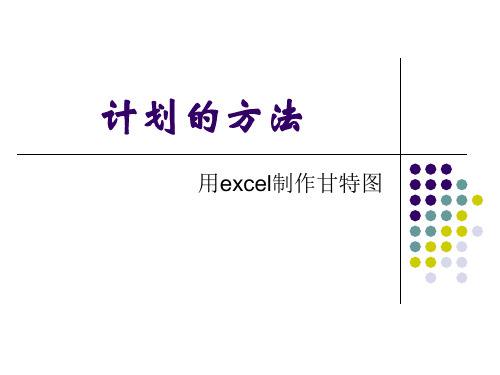

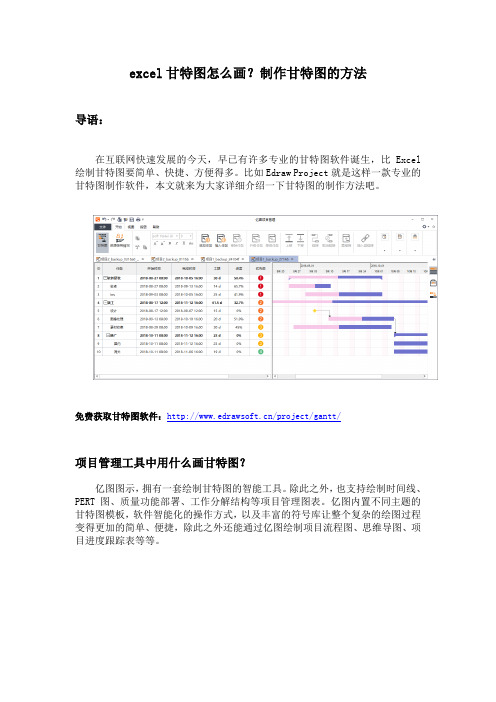
excel甘特图怎么画?制作甘特图的方法导语:在互联网快速发展的今天,早已有许多专业的甘特图软件诞生,比Excel 绘制甘特图要简单、快捷、方便得多。
比如Edraw Project就是这样一款专业的甘特图制作软件,本文就来为大家详细介绍一下甘特图的制作方法吧。
免费获取甘特图软件:/project/gantt/项目管理工具中用什么画甘特图?亿图图示,拥有一套绘制甘特图的智能工具。
除此之外,也支持绘制时间线、PERT图、质量功能部署、工作分解结构等项目管理图表。
亿图内置不同主题的甘特图模板,软件智能化的操作方式,以及丰富的符号库让整个复杂的绘图过程变得更加的简单、便捷,除此之外还能通过亿图绘制项目流程图、思维导图、项目进度跟踪表等等。
如何用亿图图示绘制项目管理甘特图?新建甘特图:新建“项目管理”,选择“甘特图”模板或者例子。
然后从软件左侧的“甘特图”符号库中拖拽一个甘特图形状开始绘图。
拖拽“甘特图”至绘图页面后,会自动跳出“甘特图选项”窗口,可以在这里设置一些基本数据,比如:日期格式、工作日期、日期单位等等,设置好之后点击“OK”即可开始设置任务。
温馨提示:“甘特图选项”——“日期单位”中的“开始/结束日期”,是用来控制甘特图右侧时间条显示的开始和结束时间,并非是“Start/Finish”的时间。
新增任务:1、点击甘特图,将鼠标移至任务所在的一行,右键新增任务或者子任务。
2、点击甘特图,在“甘特图”菜单栏,选择插入新任务或者添加子任务。
温馨提示:新增任务会加在现有任务上方,新增子任务会加在现有子任务下方。
调整甘特图列宽:鼠标移动至两列之间的连接线处,如下图所示,拖动该线条来调整列宽。
调整任务类型:鼠标右键,选择“凸排/缩进”,或者在“甘特图”菜单栏中选择“凸排/缩进”。
此操作可以在相同的任务优先级向上或向下移动任务,也可以把它带到之前任务的下一级。
改变任务的时间轴:双击文本框输入任务的开始时间和结束时间,进展条可以自动根据新的时间更新。

excel制作甘特图的方法步骤Excel制作甘特图的方法步骤。
甘特图是一种项目进度管理工具,通过横轴表示时间,纵轴表示任务,用条形图来表示任务的开始时间、持续时间和完成时间,是项目管理中常用的可视化工具。
在Excel中制作甘特图并不困难,下面我将为大家介绍Excel制作甘特图的方法步骤。
第一步,准备数据。
在制作甘特图之前,首先需要准备好任务的相关数据,包括任务名称、开始时间、持续时间等。
在Excel中可以使用表格的形式来组织这些数据,确保每个任务的数据都清晰明了。
第二步,插入条形图。
选中任务名称和持续时间这两列数据,然后在Excel菜单栏中选择“插入”-“条形图”,选择一个适合的条形图样式进行插入。
这样就可以在表格中生成一个条形图,每个条形代表一个任务的持续时间。
第三步,调整条形图样式。
在插入的条形图中,右键点击任务名称或持续时间,选择“格式数据系列”,在弹出的窗口中可以调整条形图的样式,包括颜色、边框等,使其更符合甘特图的视觉效果。
第四步,添加开始时间线。
在Excel中,可以通过插入“插入形状”功能来添加开始时间线。
选择一个直线形状,然后将其放置在条形图上方的适当位置,表示任务的开始时间。
通过调整形状的长度和位置,可以精确地表示任务的开始时间。
第五步,添加完成时间线。
类似地,可以通过插入形状来添加完成时间线。
选择一个直线形状,然后将其放置在条形图上方的适当位置,表示任务的完成时间。
通过调整形状的长度和位置,可以精确地表示任务的完成时间。
第六步,添加数据标签。
在条形图中,可以通过添加数据标签来显示任务的具体信息,包括任务名称、开始时间、持续时间等。
选中条形图,然后在Excel菜单栏中选择“布局”-“数据标签”,选择合适的数据标签样式进行添加。
第七步,调整甘特图样式。
最后,可以根据实际需要对甘特图的样式进行调整,包括字体、颜色、图例等。
通过调整甘特图的样式,可以使其更加清晰、易读。
通过以上步骤,我们就可以在Excel中制作出一个简单清晰的甘特图。

如何在excel中⽣成时间进度表——⽢特图最近学习软件⼯程需要做⼀个⼯程进度图。
⼩⼩问题尽挡我数时,不服,终克之,辟⼀⽣路。
在这与众友分享之。
具体步骤如下:1.⾸先我们在excel中建⼀含有时间段的数据表。
2.选中包含时间段的属性列以及纵坐标属性列,如:3.从菜单栏中选中插⼊-->条形图-->⼆维条形图-->堆积条形图,如4.将⽣产的图表转换成图⼆形式。
通过在图表区单击右键选择选择数据进⼊图⼆中选择数据源窗⼝,然后单击切换⾏/列得到图⼆所⽰。
同时,将选择数据源中相应的⾏列属性名改为excel表中所⽰以确保同属性名(有利后⾯清晰的思路),如图三。
图⼀图⼆图三5.条形图中每⼀属性(例如:开始时间,结束时间)分量都是横坐标源点到属性所指时间点,⽽且不同属性在同⼀纵坐标项(例如:上课,课间休息)上各显⽰的颜⾊有覆盖效果。
因此,最终要显⽰出每⼀项中开始与结束这⼀段的时间表⽰需要将结束时间设为主坐标、开始时间设为横坐标(主要是保证每⼀段开始时间显⽰的颜⾊不能把结束时间表⽰的颜⾊完全覆盖),这样当把纵坐标的属性显⽰颜⾊调整为与背景相同时也就看到最终的所耗时间段了。
a.图⼀将开始时间设为从坐标(显⽰在图形图的上⽅坐标即为从坐标),在图表中选中开始时间单击右键选择设置数据系列格式,如图⼆。
图⼀图⼆b.图三将结束时间设为主坐标(显⽰在条形图下⽅)。
图三6.在excel表中选将横坐标的起始时间(如7:45)最终时间(如:11:00)转化为数值表⽰。
如图⼀,选中点击右键选择设置单元格格式,进去后选择数值,⼀般默认确定就⾏(如果格式不对可以⾃定义保留两位⼩数就⾏),如图⼆。
图⼀图⼆7.将主、从坐标的最⼩值、最⼤值分别设置为上⾯转化的两个值。
a.分别选中主、从坐标单击右键进⼊设置坐标轴格式。
图⼀b.在设置坐标轴格式中将最⼩值、最⼤值设置为上⾯转化的数值,主、次刻度单位默认就⾏。
在下⾯还可以选择显⽰刻度⽅式,选为内侧就⾏。
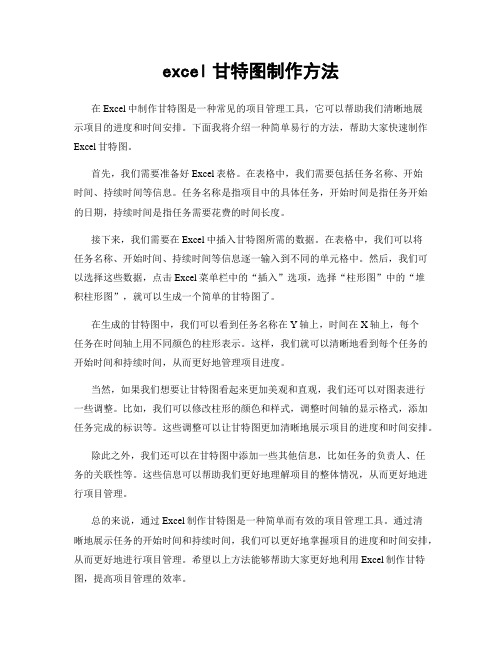
excel甘特图制作方法在Excel中制作甘特图是一种常见的项目管理工具,它可以帮助我们清晰地展示项目的进度和时间安排。
下面我将介绍一种简单易行的方法,帮助大家快速制作Excel甘特图。
首先,我们需要准备好Excel表格。
在表格中,我们需要包括任务名称、开始时间、持续时间等信息。
任务名称是指项目中的具体任务,开始时间是指任务开始的日期,持续时间是指任务需要花费的时间长度。
接下来,我们需要在Excel中插入甘特图所需的数据。
在表格中,我们可以将任务名称、开始时间、持续时间等信息逐一输入到不同的单元格中。
然后,我们可以选择这些数据,点击Excel菜单栏中的“插入”选项,选择“柱形图”中的“堆积柱形图”,就可以生成一个简单的甘特图了。
在生成的甘特图中,我们可以看到任务名称在Y轴上,时间在X轴上,每个任务在时间轴上用不同颜色的柱形表示。
这样,我们就可以清晰地看到每个任务的开始时间和持续时间,从而更好地管理项目进度。
当然,如果我们想要让甘特图看起来更加美观和直观,我们还可以对图表进行一些调整。
比如,我们可以修改柱形的颜色和样式,调整时间轴的显示格式,添加任务完成的标识等。
这些调整可以让甘特图更加清晰地展示项目的进度和时间安排。
除此之外,我们还可以在甘特图中添加一些其他信息,比如任务的负责人、任务的关联性等。
这些信息可以帮助我们更好地理解项目的整体情况,从而更好地进行项目管理。
总的来说,通过Excel制作甘特图是一种简单而有效的项目管理工具。
通过清晰地展示任务的开始时间和持续时间,我们可以更好地掌握项目的进度和时间安排,从而更好地进行项目管理。
希望以上方法能够帮助大家更好地利用Excel制作甘特图,提高项目管理的效率。
用EXCEL绘制精确的甘特图如果你也想知道如何在一分钟之内利用excel图表功能作出甘特图来,请花几分钟看完这篇文章:这是完成的样子:首先,你要输入进度数据,如下图然后,启动图表制作向导程序:选中“簇状条形图”,单击【下一步】选择适当的数据区域,要包括任务名称、开始、工期这3列,并选择“系列出生在列”,单击【下一步】选定适当的数据系列,这是非常关键的一步,应保证系列“开始”在“工期”的上面,单击【完成】提前完成向导程序这就是向导程序完成的图表,当然它还不满足我们的要求,接下来我们对其进行必要的设置:1,反转“Y”轴:双击图表中的“Y”坐标轴,并勾选“分类次序反转”选项:得到的结果已经接近最终的成果了:2,下面的步骤应该能猜到了,就是隐藏《开始》系列:这个相对简单完成后,不错嘛,快完工喽3,接下来要调整X轴的坐标,以适应进度度的尺度习惯:这里,需要说明的是日期坐标会被转化为数字显示,这样调整坐标轴最大、最小值的时候容易混淆,不要紧接着看吧:在一个单元格里输入一个比项目最早日期还早几天的一个日期如此例就可以是2007-1-8,然后点击“,” 按钮使其数字化即可得到该日期的数值。
坐标轴的最大值就是项目完成日期后的几天,安装上面的方法计算出来,一并填入坐标轴格式窗口,便大功告成了!当然还可以设置更加漂亮的外观,不过这不是重点,大家可以自己掌握。
怎么样?效果不错吧?如果你手头工具不足,就可以用这个办法了。
更新根据网友的提示,youtube上面的一段视频居然和我介绍的方法一样。
刚知道的时候简直快气疯了,我和好友goofy研究出这个方法是在一台赛扬PC上,用的是office97。
但后来就释然了,感叹传播的效力。
相比之下,还有类似涂鸦形式的excel甘特图模板(下载地址:excel-zip),如下图所示:这里,你需要手动定义所有东西包括日历、任务条等等。
但是图示效果更佳规整,更加符合专业习惯。
随即在办公室里展开调查,看看大家更喜欢哪一种,结果显示:4:3 几乎是一半对一半。
excel 甘特图模板Excel 甘特图模板Excel是一款常用的电子表格软件,不仅可以进行基本的计算和数据处理,还可以制作各种类型的图表,其中甘特图是一种特殊的图表类型,主要用于管理和监控项目的进度。
在本文中,我们将介绍如何在Excel中使用甘特图模板。
一、打开Excel首先,打开Excel软件,进入一个新的工作簿,即可开始制作甘特图。
二、准备数据在开始制作甘特图之前,先需要准备好相关的数据。
通常,甘特图所需要的数据包括任务名称、任务开始时间、任务结束时间、任务持续时间、任务进度以及其他相关信息。
三、插入甘特图在Excel中制作甘特图通常需要先插入一个空白的甘特图模板,然后再根据数据填充相应的内容。
插入甘特图的方法如下:1. 打开Excel软件,进入一个新的工作簿。
2. 在工作簿中创建一个新的工作表。
3. 在新建工作表中选择“插入”菜单,然后选择“图表”选项。
4. 在图表选项中找到“甘特图”选项,然后点击“OK”按钮。
5. 在甘特图模板中填充相关数据,完成甘特图制作。
四、填充数据在插入甘特图后,需要根据数据填充相应的内容。
首先,要在甘特图中添加任务名称,在图表中点击任意一个任务名称的单元格,然后输入任务名称即可。
接下来,需要添加任务开始时间和任务结束时间,这可以通过在任务开始时间和任务结束时间的列中输入相应的日期或日期时间来完成。
然后,需要添加任务持续时间,在任务持续时间的单元格中输入任务持续时间长度即可。
最后,需要添加任务进度,在任务进度的单元格中输入完成进度即可。
五、修改甘特图样式在填充完数据后,还可以对甘特图的样式进行调整,比如修改任务的颜色、样式、字体、大小等。
这些调整可以通过在甘特图上单击鼠标右键,选择“格式图表”选项来完成。
六、保存甘特图模板在完成甘特图制作后,可以将甘特图模板保存在Excel中,以便以后需要时直接使用。
保存甘特图模板的方法如下:1. 选择“文件”菜单,然后选择“另存为”选项。
Excel表格数据怎么⾃制⽢特图模板?
你还在为Excel⽢特图模板怎么做⽽苦恼吗,今天⼩编教你Excel⽢特图模板怎么做,让你告别Excel⽢特图模板怎么做的烦恼。
⼀、数据准备
1、如图所⽰,输⼊公式,添加两列辅助列。
⼆、⽢特图制作
1、选中表格数据(红⾊框区域)——点击插⼊——推荐的图表——条形堆积图。
2、添加⼀个数据系列,系列名称为当前时间。
3、更改当前时间的图表类型——散点图,次坐标轴。
4、点击选择数据——编辑当前时间的图例——X轴系列值为时间9⽉22⽇。
5、对9⽉22⽇所在点添加误差线。
6、点击图表⼯具——格式——系列当前时间Y误差线——设置所选内容格式。
7、设置误差线格式——正偏差——⽆线端——⾃定义。
对误差线进⾏设置。
三、创建窗体控件
1、如图所⽰,创建窗体控件,点击控件很清晰的看出哪些完成了,哪些为完成。
excel制作甘特图技巧分享导语:Excel怎么制作甘特图呢?有的人认为excel是一个万能的工具,所以在制作甘特图的失火,有些人也是用excel进行绘制的。
不过这种办法比较麻烦,且不适合新手使用。
所以,你大可不必将时间耗费在软件上,小编建议直接选一款简单好操作的甘特图软件。
如今市面上有许多甘特图绘制软件,选择一款适合你的,加快绘图速度,提高工作效率!免费获取甘特图软件:/project/简单有效的甘特图软件亿图图示甘特图绘制软件,这是一款专业又简单的图表设计软件,全程拖拽式操作,支持Excel数据导入,一键生成甘特图,简单快速!它不仅能帮助新手绘制出精湛的甘特图,还能绘制流程图、思维导图、组织结构图等。
第1步:运行亿图图示软件,依次点击“新建”-“项目管理”-“甘特图”-“创建”,启用甘特图的绘图模板。
第2步:将亿图图示中的甘特图符号,拖动至画布中央,然后再点击“甘特图”功能。
Ps. 若未选中甘特图的表单时,顶部不会显示“甘特图”功能,需提前选中。
第3步:在甘特图中,选择“导入数据”选项。
第4步:选择”浏览”,从电脑本地里找到相关的甘特图Excel,加载后,选择下一步。
Ps.甘特图Excel需要规范制作,可以参考如下的项目内容。
只有准确填写制作,才能被成功转化。
第5步:甘特图Excel被加载后,还需要调整一下列类型和数据类型,以确保属性一致。
检查无误后点击下一步。
第6步:若表单符合要求,即可顺利生成一个甘特图,其数据内容和Excel文档中的信息保存一致。
到此,Excel中的数据已经完美转化为可视化的甘特图,便于管理者进行阅读和记录。
亿图图示不仅可以实现Excel导入生成甘特图,也支持TXT和CSV格式的导入。
获取更多甘特图软件使用技巧:/software/project/。